我们在工作中经常会用到PDF文件,因为它比较方便我们阅读而且不容易被修改 , 打印的时候我们也会需要先转成PDF格式再打印出来 , 所以大家对常用的转换成PDF格式都比较熟悉了 。但是PDF文件太多了我们要去查看的话不太方便,所以我们可以将其转换成JPG图片更方便查看和传输 。那PDF怎么转换成JPG图片呢?今天我就给大家介绍PDF转换成JPG图片的方法 , 有不会的小伙伴可以来看看哦!

首先,我们需要借助一个专业的PDF工具“金闪PDF编辑器” , 一款可以快速将PDF文件转换成JPG图片的工具,不仅如此 , 作为一款专业的PDF编辑器 , 还可以像Word一样编辑PDF文件,可以阅读PDF文件并添加注释、PDF合并拆分等等,功能齐全,目前移动端安卓和IOS都已经上架、PC端也即将上架,经常接触PDF文件的小伙伴都可以了解一下哦 。今天主要是给大家介绍PDF转JPG图片的教程 。
【PDF怎么转换成JPG图片?教你如何快速转换】
手机端PDF转JPG:
(1)在手机上下载“金闪PDF编辑器”,打开软件后在软件首页找到“PDF转换”按钮,到PDF转换界面;
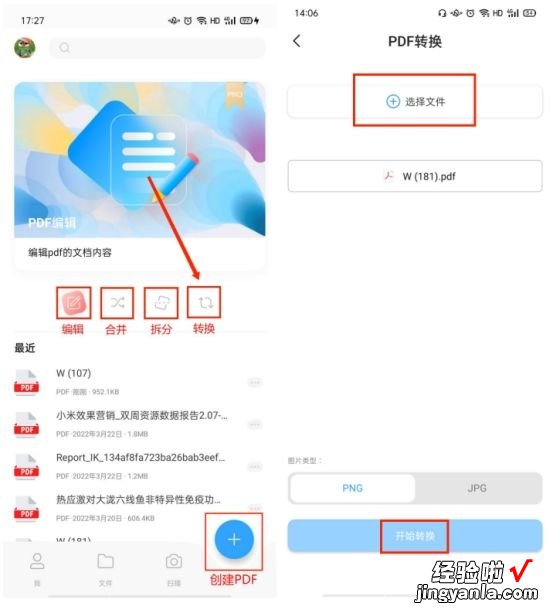
(2)在PDF转换界面,点击“选择文件”按钮,在本地文件夹里选中需要转换的PDF文件 , 在选择需要转换的类型“JPG”或“PNG”,最后点击底部“开始转换”按钮转换;
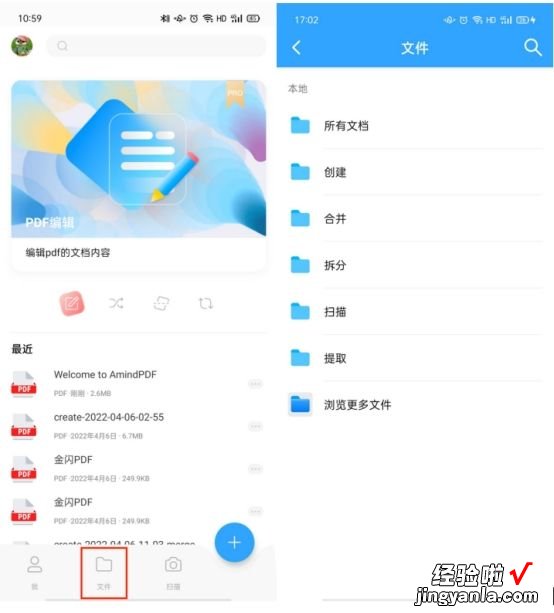
(3)转换好后底部会弹出是否打开转换好的图片按钮 , 点击“打开”按钮,可以直接打开转换好的图片保存的文件夹 。
电脑端PDF转JPG教程:
(1)打开电脑,在金闪PDF官网下载安装一个金闪PDF编辑器,打开金闪PDF后在金闪PDF首页点击“选择文件”按钮或在将需要打开的PDF文件拖动到“打开文件”文本框内打开;
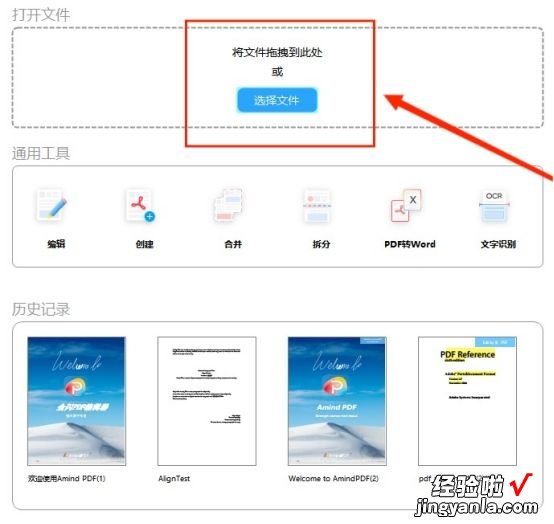
(2)打开PDF文件后在顶部的菜单栏点击“转换”按钮 , 到PDF转换界面,子菜单栏有“Word”、“PPT”、“Excel”“mage”,按钮 , 点击“mage”按钮下拉框还有“JPEG”“PNG”“Bitmap”“TIFF”“GIF”,每一个按钮都可以将PDF转换成按钮所示格式 。
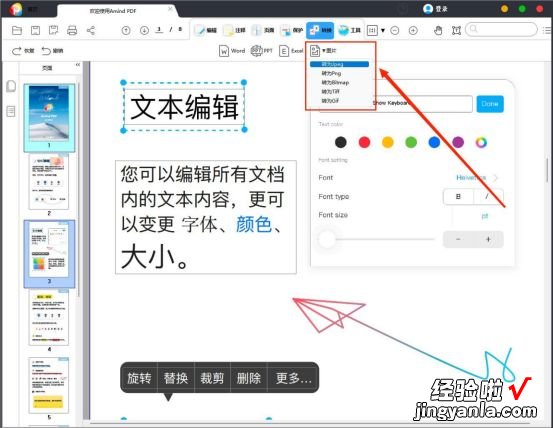
(3)点击“JPG”按钮,会弹出“选择文件夹”对话框,可以在对话框内选中目标文件夹,再点击“确定”按钮就开始转换 , 转换好后会自动打开转换好的PDF文件 。
